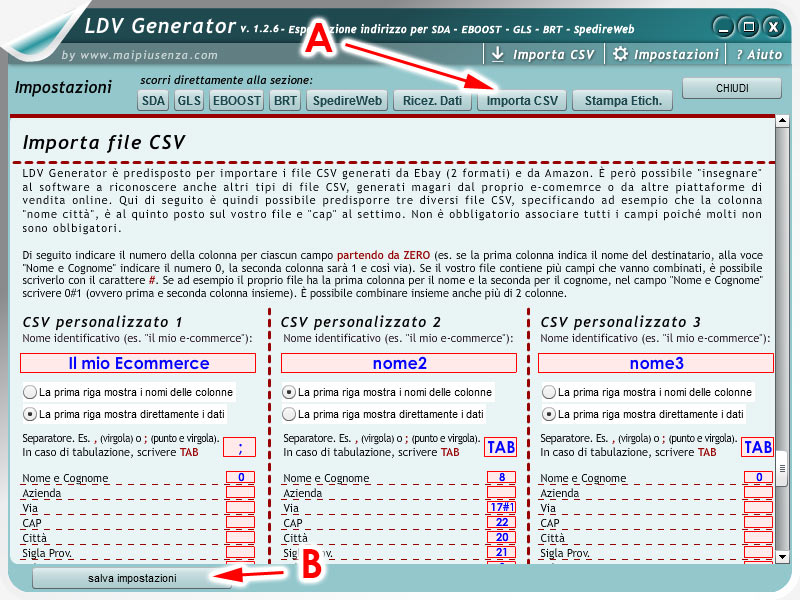- Introduzione
- Installazione e attivazione
- Inserimento di un indirizzo
- Creazione LDV
- Impostazioni software
- SDA
- Software SDA (InvioWeb)
- eBoost
- Software eBoost
- GLS
- Sito GLS WEB LABELLING
- BRT - BARTOLINI
- Software BRT EasySpedWeb
- SpedireWeb
- Sito SpedireWeb
- Corriere Jolly
- Utilizzo di un corriere preimpostato (DHL, TNT, Nexive, UPS, ioinvio.it, Spediamo.it, ecc.)
- Creazione di un nuovo Corriere
- Controllo sui cap disagiati
- Controllo sul contrassegno ad ogni nuova LDV
- Possibilità di cumulare le LDV o sovrascriverle
- Possibilità di riproporre alcuni valori (Peso/Nazione e altri dati) per le LDV successive
- Stampa Etichette
- Modulo d'IMPORTAZIONE DATI
- Modulo "IMPORTA CSV"
- Importazione da Danea Easyfatt
> Pagina Successiva
< Pagina Precedente
Ogni colonna rappresenta uno dei tre file che si possono configurare.
Le piattaforme di ecommerce più famose prvedono la possibilità di esportare gli ordini in un file CSV, in alcuni casi tale opzione va aggiunta con un modulo esterno (ce ne sono di gratiuti e non). Ecco qualche link (moduli non testati, cercati su google!):
> Pagina Successiva
< Pagina Precedente
Istruzioni
>Modulo IMPORTA CSV > Utilizza un file generato autonomamente
Il modulo IMPORT CSV di LDV Generator è in grado di "imparate" quale sia il contenuto di un file CSV per inserire ciascun valore (nome, via, tel, ecc.) nel campo corretto. Per farlo è però necessario "insegnargli" a leggere correttametne il file da elaborare.
È possibile salvare fino a tre diverse configurazioni del file CSV, per farlo cliccare su Impostazioni >
Importa CSV.
Ogni colonna rappresenta uno dei tre file che si possono configurare.
- Come prima cosa gli si deve assegnare un nome (ad es. "il mio ecommerce"), che verrà poi mostrato nella schermata di importazione del file CSV nell'elenco dei formati disponibili.
- Bisogna poi definire se la prima riga del file mostra il nome della colonna (es. "Nome e Cognome") oppure se parte direttamente con i dati degli ordini.
- Separatore: va indicato quale carattere usa il file CSV per separare i vari campi, ad esempio il punto e virgola, la virgola, ecc. In caso di tabulazione, scrivere TAB in maiuscolo. È indifferente se ciascun campo sia racchiuso dalle virgolette oppure no, LDV Generator lo capirà da solo.
- Elenco campi: indicare il numero della colonna per ciascun campo partendo da ZERO (es. se la prima colonna indica il nome del destinatario, alla voce "Nome e Cognome" indicare il numero 0, la seconda colonna sarà 1 e così via). Se il vostro file contiene più campi che vanno combinati, è possibile scriverlo con il carattere #. Se ad esempio il proprio file ha la prima colonna per il nome e la seconda per il cognome, nel campo "Nome e Cognome" scrivere 0#1 (ovvero prima e seconda colonna insieme). È possibile combinare insieme anche più di 2 colonne.
- Colonna da confrontare: alcuni file CSV possono mostrare più righe per una singola spedizione (solitamente se il cliente ha acquistato più prodotti). LDV Generator può confrontare ogni riga con quella precedente e se il valore di una certa colonna è identico (ad es. il numero d'ordine), ignora questa riga passando alla successiva. Se si desidera attivare questa funzione indicare il numero della colonna da confrontare (inserire un solo numero).
Non tutti i campi sono obbligatori, inserire solo quelli presenti nel proprio file CSV.
Terminato l'inserimento dei dati cliccare su "Salva impostazioni" per memorizzarli. Procedere quindi con l'importazione del file CSV.Le piattaforme di ecommerce più famose prvedono la possibilità di esportare gli ordini in un file CSV, in alcuni casi tale opzione va aggiunta con un modulo esterno (ce ne sono di gratiuti e non). Ecco qualche link (moduli non testati, cercati su google!):
- Prestashop:
Modulo Export orders CSV for 1.5
Export Orders
Export Orders (free)
- Magneto
ext4mage orders2CSV magento extension
Order Export Community Edition
- VirtueMart
Easy order export - virtuemart
VirtueMart Extention - CSV Exporter
- ZenCart
Export Shipping+Order Information
- OsCommerce
Export Order into CSV